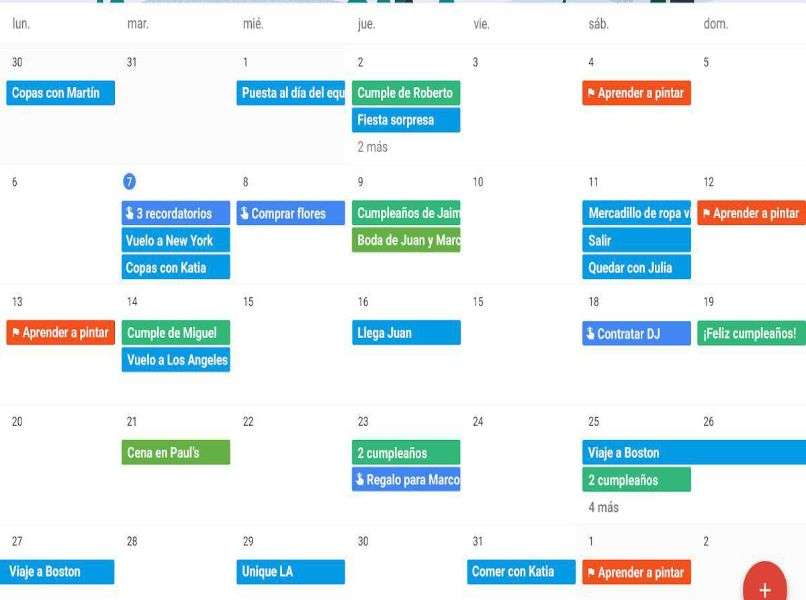
Dziś Istnieją dwa podstawowe i fundamentalne narzędzia, są to poczta e-mail i kalendarz online, które pozwalają poprawić codzienną efektywność w pracy, szkole lub na uczelni. Przy prawie nieistniejących lub bardzo niskich kosztach duże firmy technologiczne, takie jak Google czy Microsoft, oferują nam narzędzia z wieloma funkcjami do zarządzania naszym programem i profesjonalną komunikacją.
Produktywność jest elementem o istotnym znaczeniu zarówno dla człowieka, jak i dla funkcjonowania każdej firmy, tym bardziej w małych i średnich firmach, które dysponują mniejszymi zasobami i muszą zapewniać im maksymalną możliwą wydajność. Obecnie istnieją rozwiązania technologiczne i narzędzia które pozwalają nam być bardziej produktywni, skuteczni i lepiej komunikować się z innymi ludźmi, klientami, współpracownikami, a nawet działami w firmie.
Oprócz poczty e-mail, kalendarz jest niezwykle ważny, ponieważ pozwala lepiej zarządzać naszą codziennością, a tym bardziej, gdy możemy konfigurować i synchronizować nasz Kalendarz Google i Kalendarz Outlook automatycznie za pomocą iPhone’a.
Istnieje wiele sposobów synchronizowania kalendarzy Google i iCal, dzięki czemu wszystkie urządzenia z systemem iOS są zawsze aktualne. robićJak zsynchronizować iPhone’a z Outlookiem lub Kalendarzem Google z iCal?
Synchronizacja kalendarzy między Outlookiem a iPhonem wymaga Apple iTunes. Może skonfigurować, które elementy są synchronizowane podczas jednorazowego procesu konfiguracji.
Po wstępnej konfiguracji za każdym razem, gdy podłączasz iPhone’a do komputera, zmiany zostaną zsynchronizowane wykonane na Twoim komputerze lub urządzeniu.
Synchronizuj kalendarz Outlooka z Kalendarzem Google automatycznie
Poniżej znajduje się najłatwiejszy i najbardziej stabilny sposób synchronizacji kalendarzy Google, Outlook i iCal:
- Otwórz Ustawienia na swoim iPhonie
- Kliknij przycisk Poczta, kontakty, kalendarze po lewej stronie
- Zobaczysz sekcję konta, która ma iCloud, Exchange itp.
- Na dole sekcji Konta.
- Kliknij Dodaj konto.
- Wybierz opcję Gmail lub Outlook, w zależności od przypadku.
- Wprowadź swoje dane.
- Adres e-mail to adres e-mail, z którym powiązane są Twoje kalendarze.
- Jeśli masz wiele kalendarzy powiązanych z różnymi kontami e-mailproponuję wybrać konto Google lub Outlook jako konto główne, a następnie udostępnić wszystkie kalendarze temu kontu.
- Gdy to zrobisz, nadal będziesz widzieć wszystkie swoje kalendarze.
- Ale możesz też w pełni korzystać z funkcji warstw Kalendarza Google.gdzie możesz przeglądać wiele kalendarzy jednocześnie.
- Kliknij Dalej u góry ekranu i poczekaj na zweryfikowanie konta.
- Po zweryfikowaniu konta zobaczysz, że możesz aktywować lub dezaktywować różne produkty Google.
- Upewnij się, że masz aktywną opcję kalendarza.
- Otwórz swój kalendarz na swoim urządzeniu i synchronizacja rozpocznie się automatycznie.
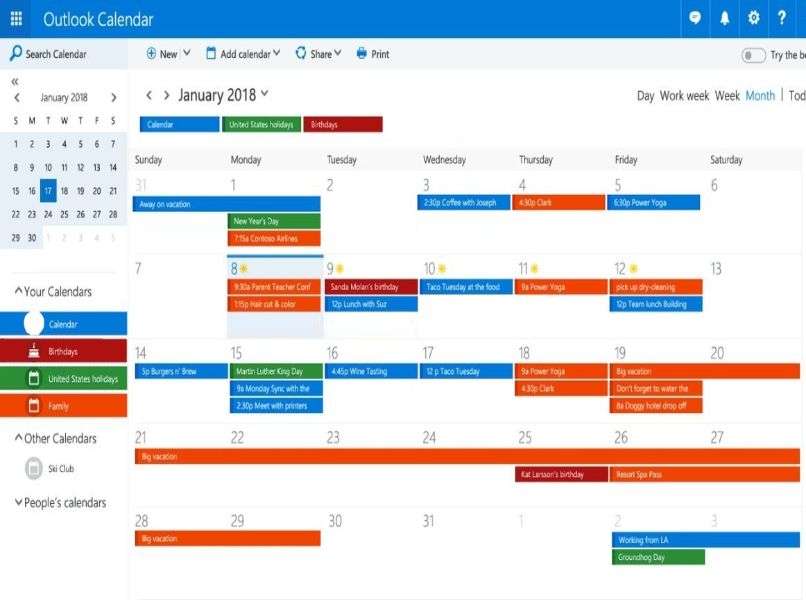
Jak zsynchronizować moje wiadomości e-mail z moim iPhonem
- Po skonfigurowaniu synchronizacji między Outlookiem a Google.
- Dostosuj ustawienia telefonu, aby umożliwić synchronizację z usługami Google za pomocą aplikacji Kalendarz.
- Otwórz Ustawienia na swoim iPhonie.
- Wybierz hasła i konta.
- Wybierz Dodaj konto i wybierz Google.
- Wprowadź adres e-mail powiązany z Twoim kontem Google.
- Kliknij Dalej, a następnie wprowadź swoje hasło.
- Wybierz Dalej.
- Otwórz aplikację Kalendarz na iPhonie, aby zobaczyć swoje wydarzenia Google i kalendarz programu Outlook.
Aplikacja innej firmy do automatycznej synchronizacji
Oto jak zainstalować Sync2, aby umożliwić synchronizację między Outlookiem a kalendarzami Google:
- Pobierz Sync2 i uruchom plik instalacyjny.
- Wybierz bezpłatną wersję próbną lub wersję płatną w kreatorze konfiguracji.
- Wybierz Dalej.
- Wybierz usługi Google i wybierz Dalej.
- Wybierz kalendarz Microsoft Outlook i wybierz Dalej.
- Wybierz Zaloguj się do Google i wprowadź informacje o swoim koncie Google, aby się zalogować.
- Zezwól na połączenie, jeśli zostanie wyświetlony monit, i wybierz Dalej.
- Wybierz Dalej i wybierz Zakończ, aby zastosować ustawienia.
- Poczekaj na zakończenie instalacji.

